Ứng dụng Epicquil iOS miễn phí, phổ biến trông rất tuyệt trên iPad, mặc dù đồng bộ hóa với tài khoản Web của bạn hoặc ứng dụng iPhone yêu cầu mua trong ứng dụng.
Nếu bạn đã tìm kiếm một công thức trực tuyến, tỷ lệ cược là bạn đã kết thúc trên Epicquil.com. Cơ sở dữ liệu công thức trực tuyến khổng lồ này loại bỏ các công thức nấu ăn từ nhiều nguồn khác nhau, bao gồm tạp chí Bon Appetit và Gourmet và nhiều sách dạy nấu ăn. Ứng dụng iPad cấp cho bạn quyền truy cập vào hơn 30.000 công thức nấu ăn và trình bày chúng theo bố cục đẹp mắt, dễ điều hướng. Ứng dụng này cũng bao gồm chức năng tìm kiếm nâng cao để giúp bạn sắp xếp số lượng công thức nấu ăn đôi khi quá nhiều và nó bao gồm tính năng danh sách mua sắm để hỗ trợ các chuyến đi đến cửa hàng.
IPad hoạt động ở chế độ ngang hoặc dọc, nhưng hoạt động tốt nhất ở chế độ ngang, trong đó bố cục bao gồm hai cột. Từ màn hình chính, bạn có thể duyệt qua các công thức nấu ăn nổi bật, tìm kiếm bằng các bộ lọc hoặc đơn giản là thanh tìm kiếm và xem mục yêu thích của bạn.
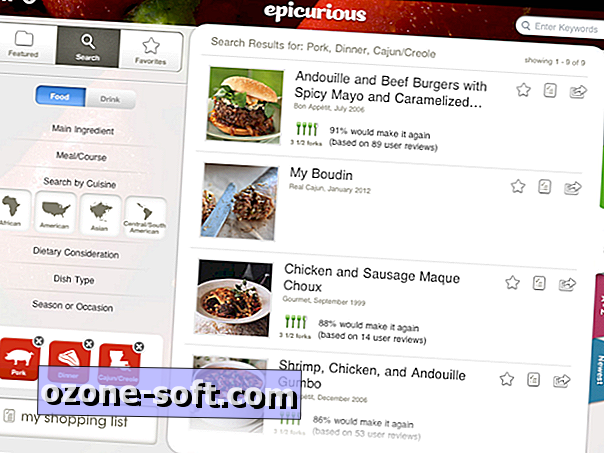
Khi bạn tìm kiếm hoặc duyệt, công thức nấu ăn hiển thị trên bảng lớn, bên phải. Năm tab chạy xuống phía bên phải, cho phép bạn xem kết quả tìm kiếm theo mức độ liên quan, xếp hạng, bảng chữ cái, mới nhất hoặc những người có ảnh. Khi tìm kiếm, bạn có thể thêm nhiều cụm từ tìm kiếm bằng cách nhập từ khóa vào thanh tìm kiếm ở góc trên bên phải hoặc vuốt qua các biểu tượng trên nhiều danh mục khác nhau như thành phần chính, ẩm thực và xem xét chế độ ăn uống.
Ba nút được bao gồm bên cạnh mỗi công thức. Nhấn vào dấu sao để thêm công thức vào danh sách yêu thích của bạn, nhấn vào danh sách để thêm các thành phần vào danh sách mua sắm của bạn và nhấn nút chia sẻ để gửi email hoặc chia sẻ công thức qua Facebook, Twitter và các dịch vụ khác.
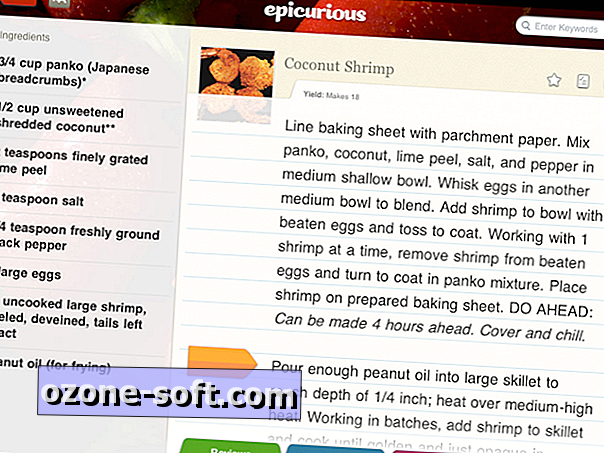
Khi xem một công thức, các thành phần được liệt kê trong cột bên trái và các hướng dẫn nằm trong bảng bên phải. Để đánh dấu vị trí của bạn khi bạn làm theo một công thức, bạn có thể trượt một mũi tên màu cam đến bước bạn đang làm việc. Ở dưới cùng của màn hình là các tab để đọc (nhưng không viết) đánh giá của người dùng và để đọc thêm về công thức, thường bao gồm phần giới thiệu ngắn về món ăn và nguồn của nó. Đôi khi, có một tab dinh dưỡng, nhưng hầu hết các công thức nấu ăn thiếu thông tin này.
Để điều hướng ứng dụng, bạn có thể nhấn nút Quay lại ở góc trên bên trái để quay lại từ công thức đến kết quả tìm kiếm của bạn. Đôi khi, tuy nhiên, nút Quay lại này biến mất. Tôi thấy điều này thỉnh thoảng xảy ra khi tôi nhấn nút sao hoặc danh sách mua sắm trên một công thức nấu ăn. Để thoát khỏi công thức mà không có nút quay lại, chỉ cần chạm vào nút tiến hoặc lùi ở góc dưới bên phải để chuyển sang công thức khác và nút Quay lại.
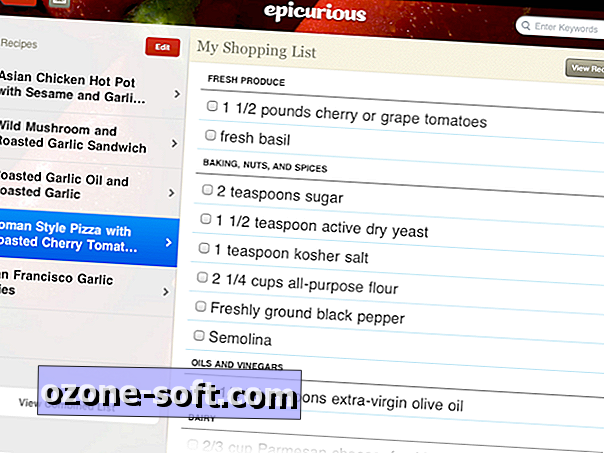
Từ màn hình chính của ứng dụng, bạn có thể nhấn nút Danh sách mua sắm lớn của tôi để xem các thành phần bạn đã thêm vào nó. Bạn có thể xem theo công thức hoặc xem danh sách kết hợp. Thật không may, danh sách kết hợp không kết hợp các thành phần. Đó là, nếu một công thức gọi bốn tép tỏi và một công thức khác gọi hai tép tỏi, danh sách kết hợp sẽ liệt kê riêng từng thay vì nói với bạn rằng bạn cần sáu tép tỏi. Về mặt tích cực, danh sách mua sắm cho phép bạn kiểm tra các mặt hàng khi bạn mua sắm, và nó sắp xếp các thành phần thành các catagories như sản phẩm tươi; nướng, các loại hạt và gia vị, và sữa.
Nếu bạn đang tìm kiếm các ứng dụng sách nấu ăn khác, tôi có thể đề xuất Cook's Illustrated cho iPhone và Cách nấu mọi thứ cho iPad không?













Để LạI Bình LuậN CủA BạN